개인사업자, 법인사업자이신 분은 사업자등록증을 발급해야 하는 일이 종종 발생합니다.
사업자등록증 발급은 세무서를 방문하면 가능하지만 평일에 세무서 방문하기는 쉽지 않은 것이 사실입니다.
세무서 방문하지 않고 사업자등록증을 발급할 수 있는 방법은 없을까요?
당연히 있습니다! 인터넷이 가능한 컴퓨터만 있으면 되는데요.
지금부터 인터넷 온라인으로 사업자등록증 발급하는 방법을 알아보겠습니다.
상세 내용은 아래를 통해 확인해 보시기 바랍니다.

사업자등록증 인터넷 발급 방법
사업자등록증은 홈택스에서 간단하게 발급할 수 있습니다.
홈택스에 접속하셨다면 본격적으로 사업자등록증 발급을 진행해 보겠습니다.
상세 절차는 아래를 통해 확인해 보시기 바랍니다.
① 홈택스에 접속 후, 가장 먼저 해야 할 일은 로그인입니다. 아래 그림 참고하시어 로그인을 진행해 보시기 바랍니다.
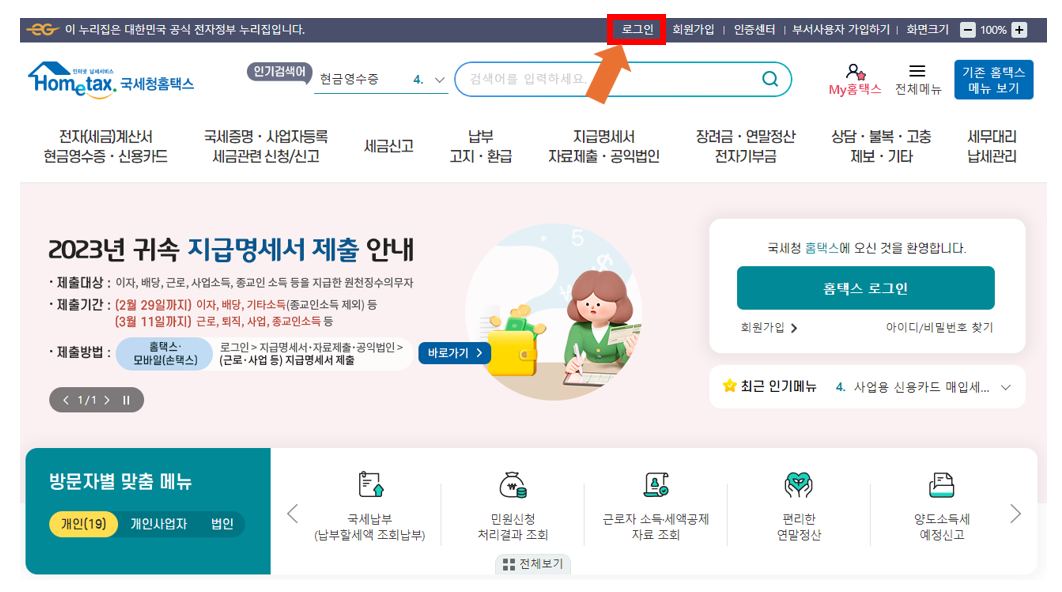
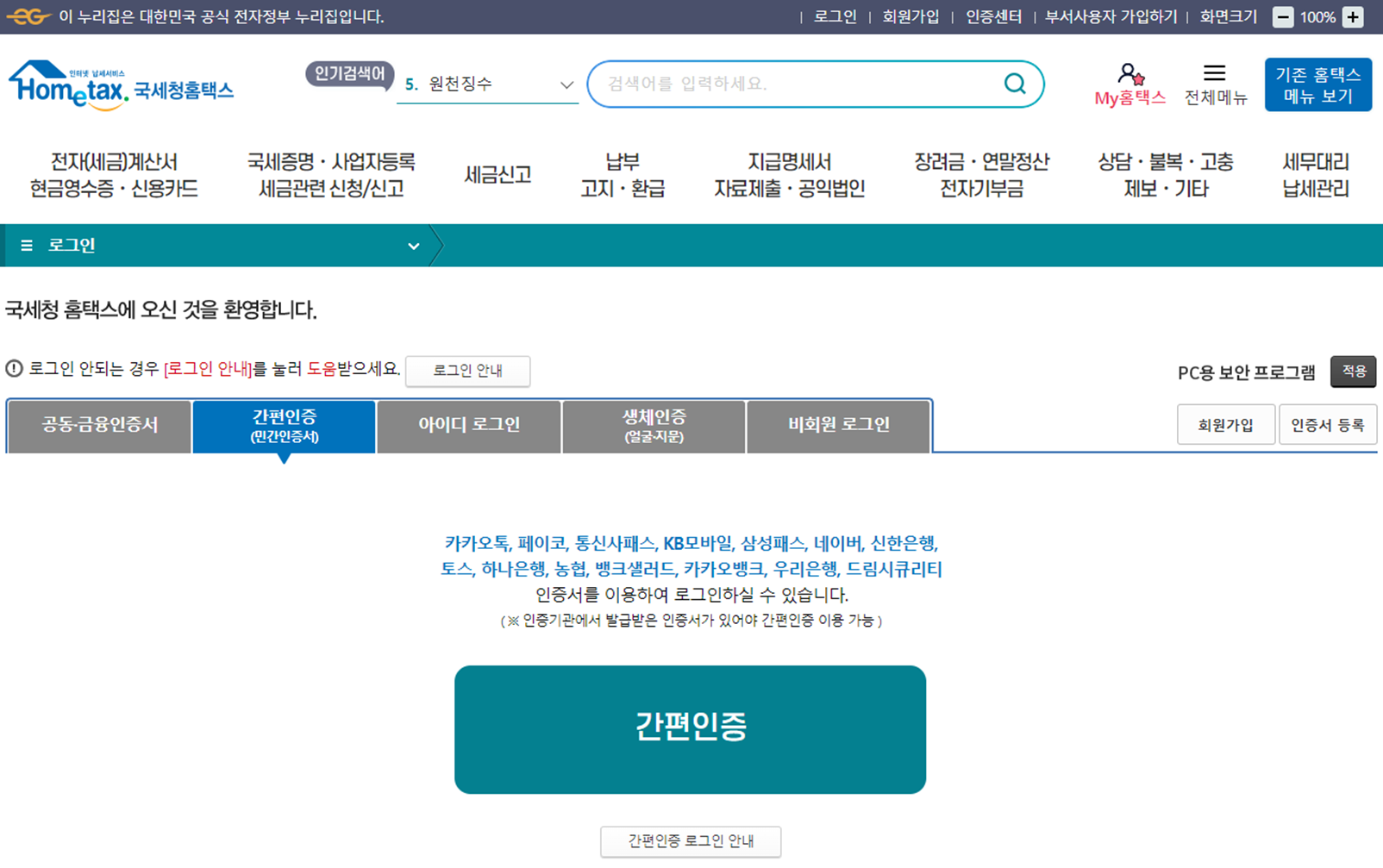
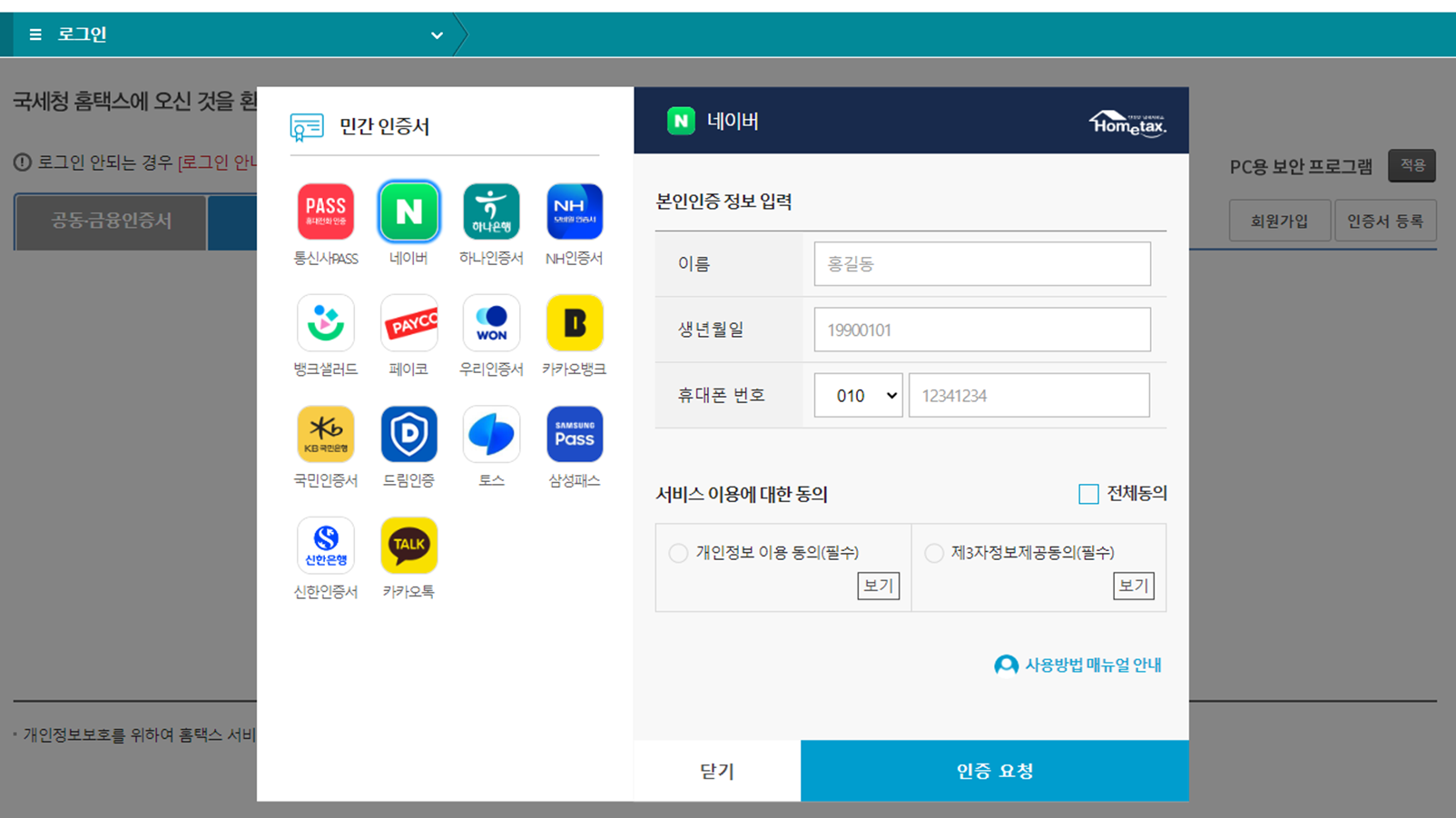
로그인하는 방법은 아래와 같이 여러 가지 방법이 있습니다.
○ 공동·금융인증서, 간편인증(민간인증서), 아이디 로그인, 생체인증, 비회원 로그인
이 중에서 "공동·금융인증서" 또는 "간편인증(민간인증서)" 방법을 이용하시면 됩니다.
공동·금융인증서를 이용하고 싶으신 분은 컴퓨터에 미리 해당 인증서를 등록해 놓으시면 됩니다.
저는 네이버 간편인증을 이용하여 로그인하였습니다.
② 로그인하셨으면 아래와 같이 "사업자등록증명" 메뉴를 클릭해 줍니다.
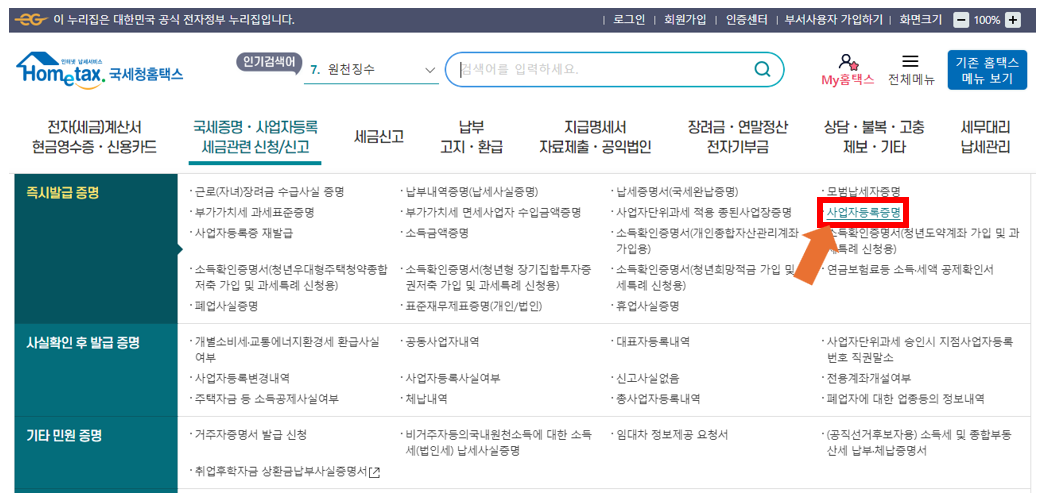
해당 메뉴에 접속하셨다면 이제 거의 끝나갑니다.
아래를 통해 사업자등록증 발급해 보시기 바랍니다.
③ 기본 인적사항, 신청내용, 수령방법을 작성 및 선택하신 후에 신청하기를 클릭합니다.
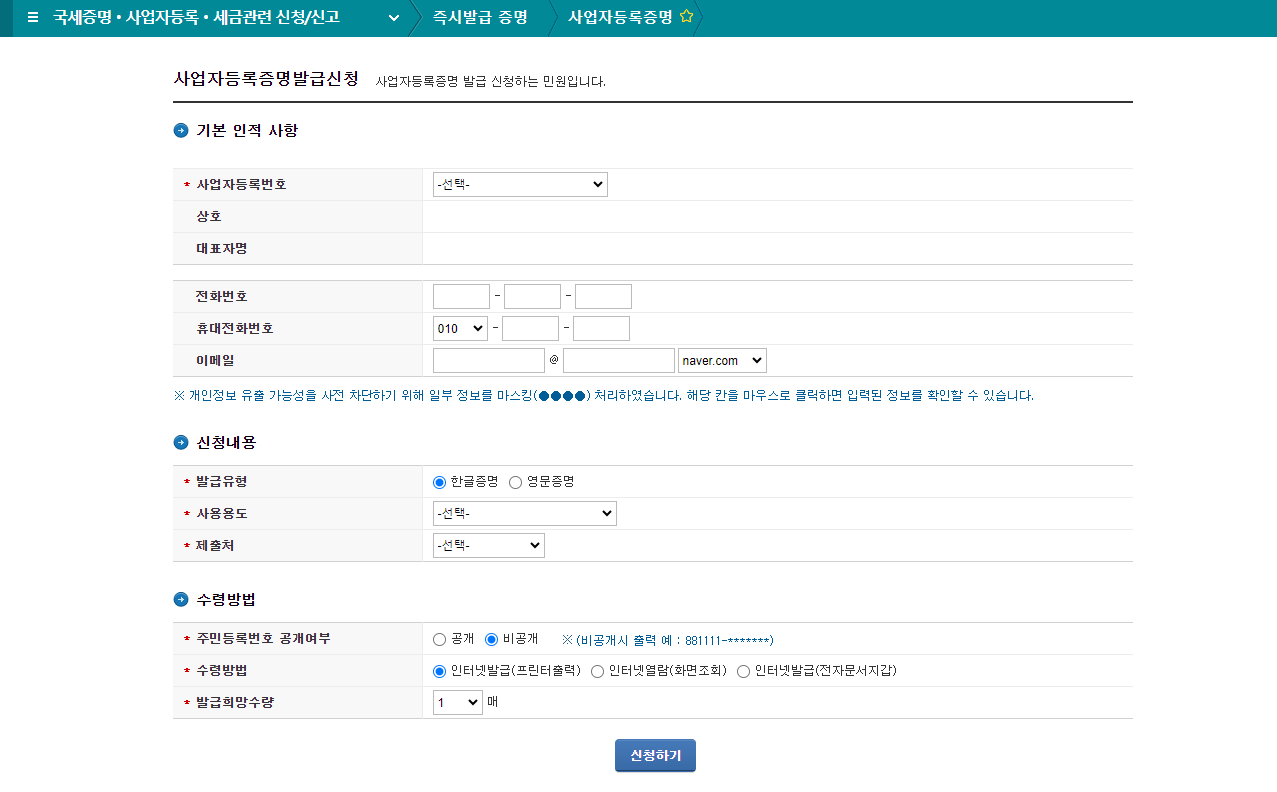
제일 아래에 있는 수령방법을 보시면 아실 수 있듯이,
○ 인터넷발급(프린터출력), 인터넷열람(화면조회), 인터넷발급(전자문서지갑)
상기 3가지 방법으로 사업자등록증 발급 또는 조회가 가능합니다.
저는 "인터넷발급(프린터출력)"을 선택해 봤습니다.
④ 민원 접수가 완료됐습니다. 오른쪽 "출력"을 클릭하면 사업자등록증 출력이 가능합니다.
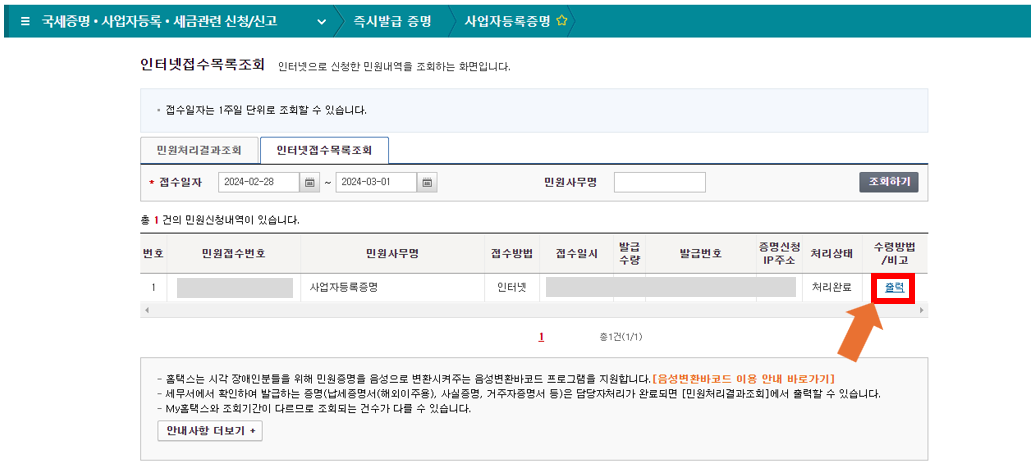
출력 클릭하셨나요?
이제 마지막으로 출력을 해보겠습니다. 상세 내용은 아래를 통해 확인해 보시기 바랍니다.
⑤ 상단 프린터 그림을 클릭 → 프린터 또는 PDF 저장을 선택 → 아래에 출력 또는 저장 버튼을 클릭합니다.
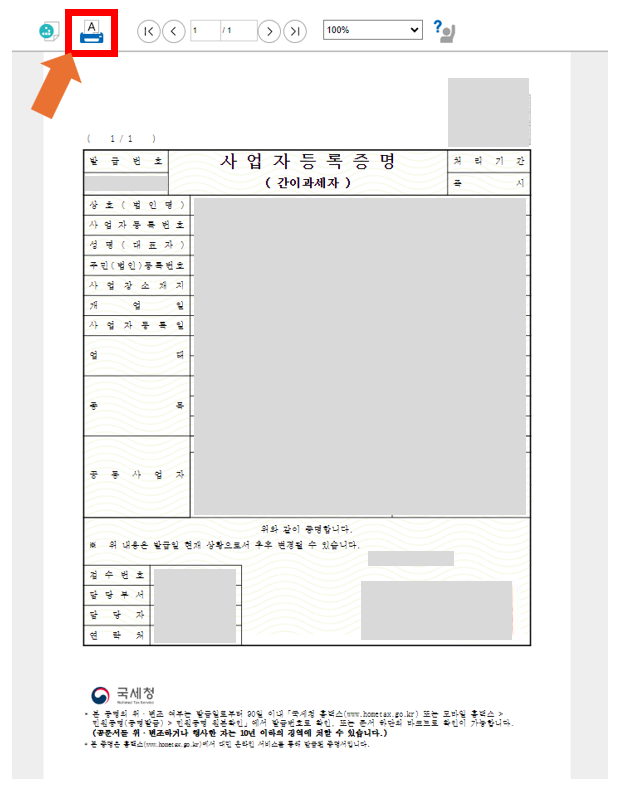
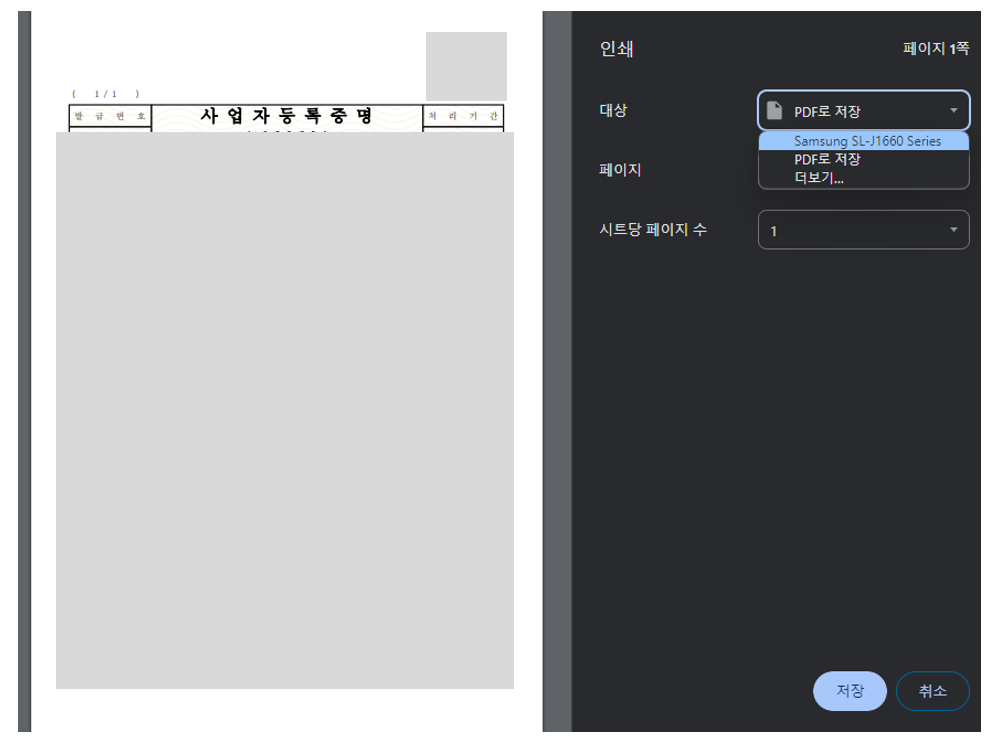
집에 프린터가 있으신 분은 바로 출력하시면 되고, 프린터가 없으신 분은 PDF로 저장하신 후 해당 파일을 이용하여 다른 곳에서 출력하시면 됩니다. 너무 간단하죠?
지금까지 홈택스에서 사업자등록증 출력하는 방법을 알아봤는데요.
홈택스에서는 사업자등록증 출력뿐만 아니라 다양한 작업이 가능합니다.
아래를 통해 필요한 정보를 확인해 보시기 바랍니다.
홈택스에서 할 수 있는 다양한 작업
사업자등록증 주소 변경 사업자등록 정정 신고 방법
사업자등록을 하고 사업장을 운영하다 보면 사업자등록증 상의 사업장 주소를 변경해야 하는 일이 종종 발생합니다. 사업자등록증의 사업장 주소를 변경하기 위해서 세무서에 직접 방문하여
coffeeng.tistory.com
국세 완납증명서 지방세 납세증명서 인터넷 발급 방법
전세 계약을 할 때 임대인이 특별히 준비해야 하는 서류가 있는데요. 무엇일까요? 바로, "국세 완납증명서"와 "지방세 납세증명서"입니다. 과거에는 해당 서류를 준비할 필요가 없었지만, 작년에
coffeeng.tistory.com
홈택스 부가세 부가가치세 과세표준증명원 발급 방법
지난 1월 25일까지 부가가치세 납부 기간이었는데요. 잊지 않고 납부 잘하셨나요? 간이과세자 부가세 신고 방법 및 신고 기간 '24년 1월 새해가 밝았습니다. 1월 새해를 맞이하여 많은 분이 부푼
coffeeng.tistory.com
지금까지 홈택스에서 사업자등록증(사업자등록증명)을 발급 또는 조회하는 방법을 알아봤습니다.
해당 내용 참고하시어 지금 바로 사업자등록증 출력 또는 조회해 보시기 바랍니다.
오늘도 끝까지 읽어주셔서 감사합니다.
행복한 하루 보내세요.
'돈되는정보 > 기타정보' 카테고리의 다른 글
| 헤이딜러 제로 경매 중고차 판매 후기 (0) | 2024.03.19 |
|---|---|
| 정부24 휴면보험금 휴면예금 조회 이용방법 (0) | 2024.03.04 |
| 사업자등록증 주소 변경 사업자등록 정정 신고 방법 (0) | 2024.02.25 |
| Skyscanner 스카이스캐너 이용 최저가 항공권 예약 구매 꿀팁 (0) | 2024.02.06 |
| 포르쉐 딜러 딜러사 정보: 세영모빌리티, 스투트가르트스포츠카, 아우토슈타트, 도이치 아우토 (0) | 2023.12.23 |




댓글